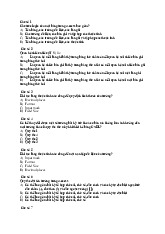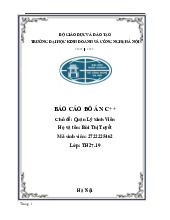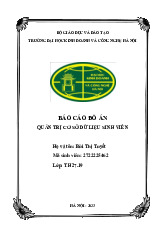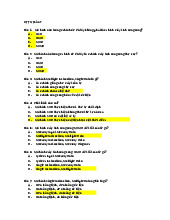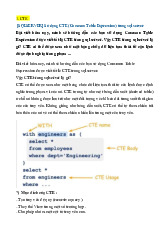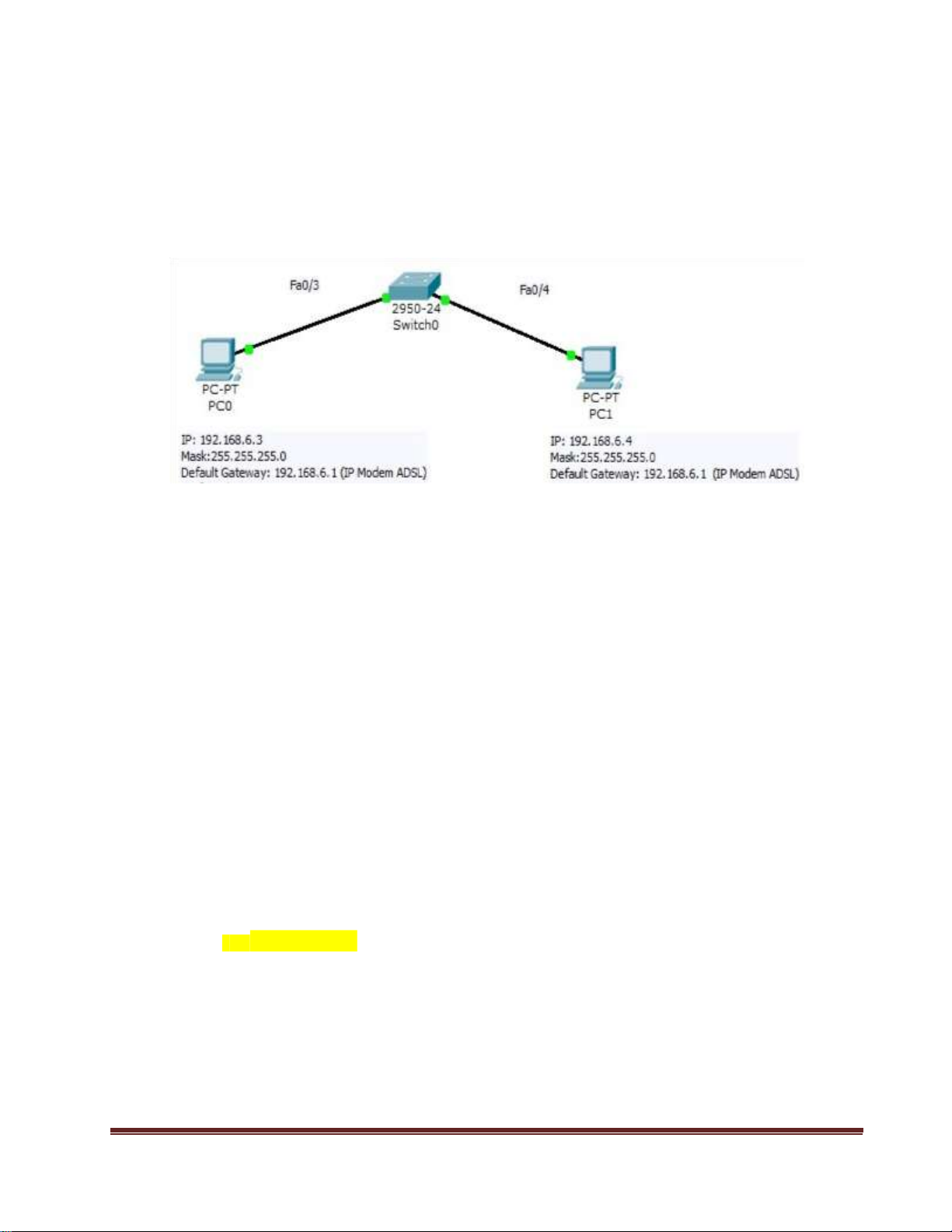
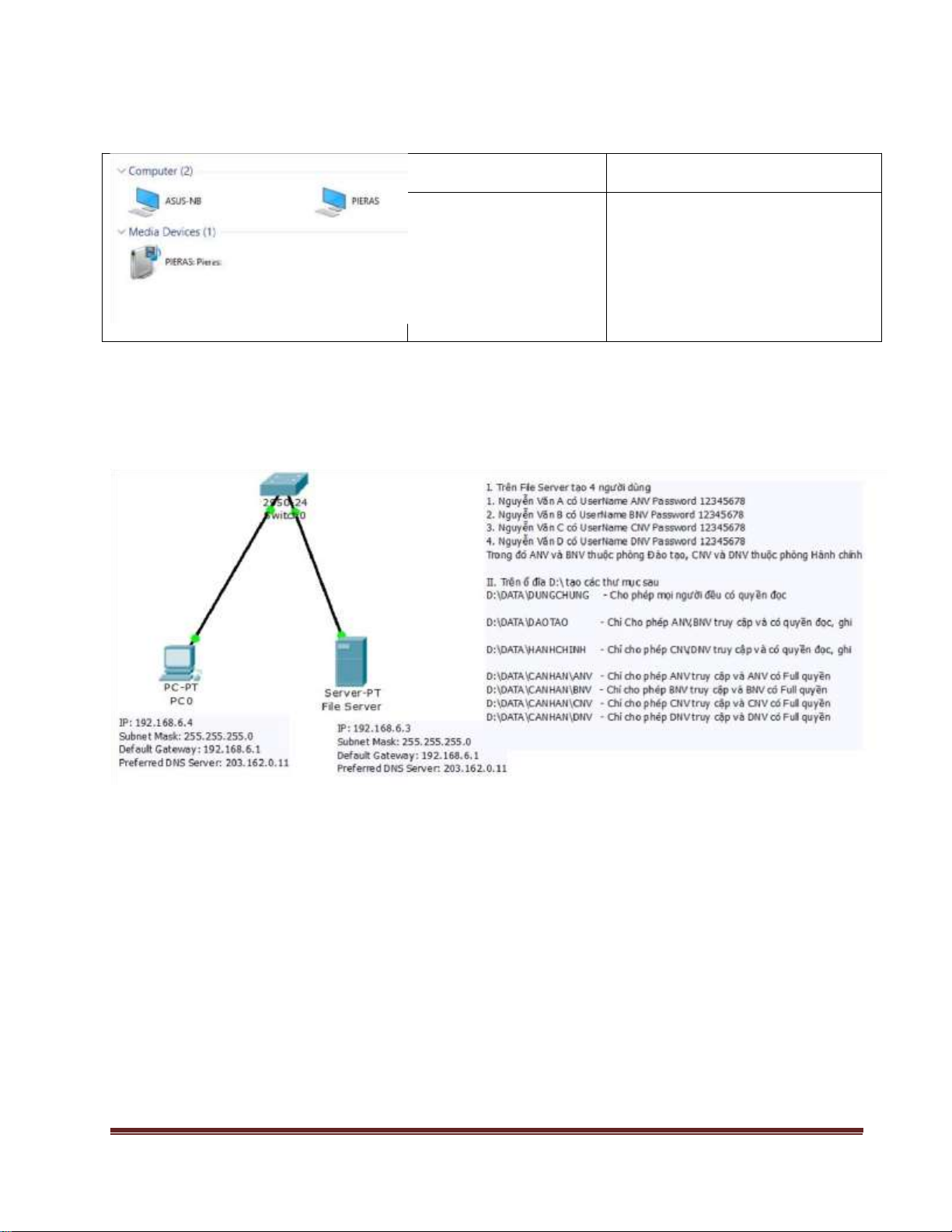
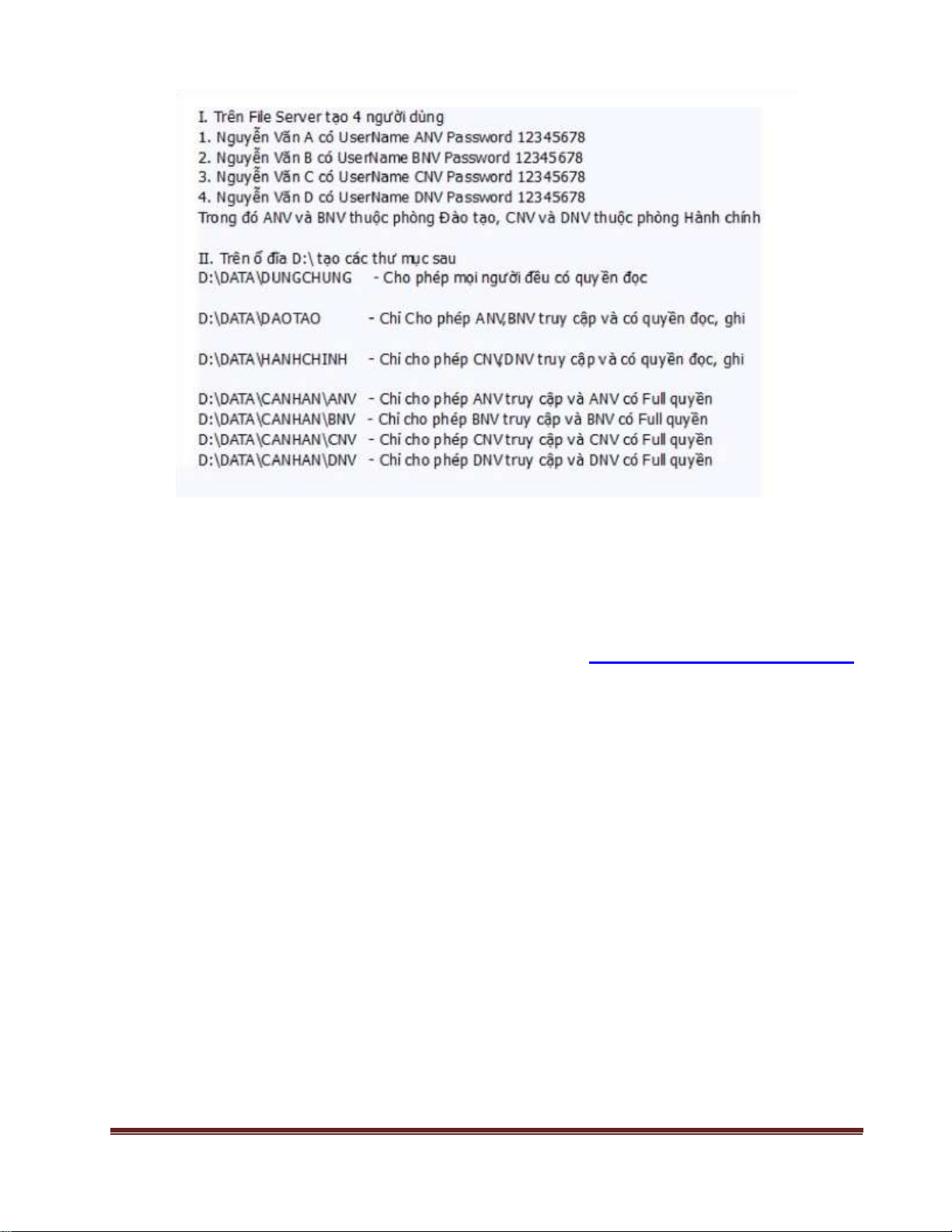
Preview text:
lOMoAR cPSD| 45469857
BÀI THỰC HÀNH SỐ 1: KHÁI NIỆM CƠ BẢN VỀ MẠNG MÁY TÍNH
2 . Nội dung thực hành
Bài 1. Lắp đặt mạng LAN và cấu hình địa chỉ IP, kiểm tra các máy có truyền với nhau được không
Cho sơ đồ mạng LAN như hình vẽ:
- Kết nối cáp từ máy tính vào Switch
- Cấu hình TCP/IP cho các máy tính
- Kiểm tra cấu hình TCP/IP của máy tính
- Kiểm tra các máy tính có truyền thông với nhau được không
- Xem quá trình truyền gói tin
- Môi trường thực hành: Trên mạng LAN của phòng máy tính hoặc phần mềm Packet Tracer
Bài 2. Cho địa chỉ IP 192.168.10.0
a. Hãy cho biết địa chỉ IP trên thuộc lớp nào? Lớp C
b. Hãy xác định default subnet mask của địa chỉ IP. - 255.255.255.0
c. Xác định chỉ mạng của địa chỉ IP 192.168.10.0
- 11000000.10101000.00001010.00000000
d. Trong các địa chỉ IP sau địa chỉ nào cùng mạng với địa chỉ 192.168.10.0: • 192.168.10.33 • 192.168.5.0 • 192.64.8.3
Bài tập thực hành – Tin học 3 Page 1 lOMoAR cPSD| 45469857
Bài 3: Tạo thư mục Bai_1 trên máy tính rồi thực hiện chia sẻ trên mạng LAN. Truy cập Network
kiểm tra các tài nguyên được chia sẻ trong mạng và điền vào bảng sau: Số máy tính trong mạng
Thiết bị được chia sẻ trong mạng
Bài 4 . Chia sẻ tài nguyên và máy in trong mạng LAN, khai thác tài nguyên chia sẻ và
Môi trường: Windows 7/8 hoặc Windows XP.
Cho sơ đồ mạng LAN như sau
Hãy thực hiện các công việc sau
Bài tập thực hành – Tin học 3 Page 2 lOMoAR cPSD| 45469857
Cài đặt và chia sẻ máy in.
Khai thác tài nguyên chia sẻ bằng cách sử dụng một máy tính khác để truy cập vào thư mục được
chia sẻ và máy in đã được chia sẻ. Bài tập về nhà:
Tìm hiểu các dịch vụ của Google. Tạo tài khoản Gmail có dạng Ten_lop_Ho_ten_SV@gmail.com
Cấu hình lại địa chỉ IP ở nhà thành địa chi IP tĩnh.
Bài tập thực hành – Tin học 3 Page 3